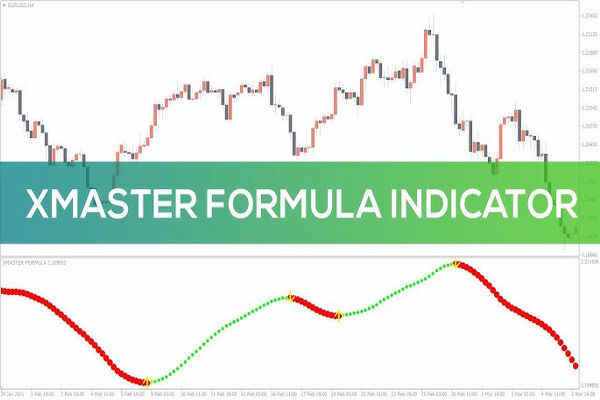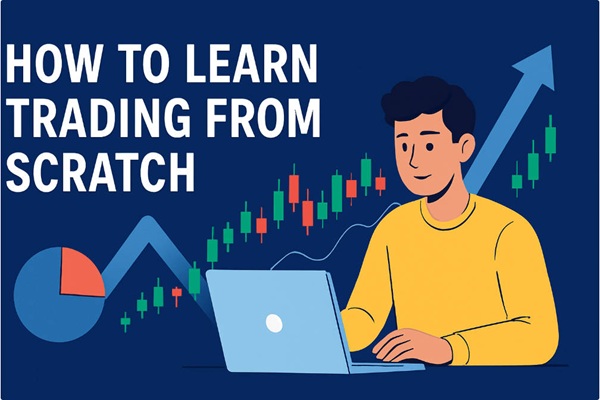取引
EBCについて
公開日: 2025-05-23
MetaTrader 4(略してMT4)は、世界で最も広く利用されている取引プラットフォームの一つです。その信頼性、カスタマイズ性、そしてユーザーフレンドリーなインターフェースで知られ、経験レベルを問わずFXトレーダーに愛用されています。しかし、初心者にとっては、最初は少し戸惑うかもしれません。このガイドでは、プラットフォームのダウンロードからチャートのカスタマイズまで、MT4の基本操作を丁寧に解説します。自信を持って取引を始められるよう、ぜひご活用ください。
 MetaTrader 4入門
MetaTrader 4入門
MT4を使い始める前に、実際に何をするのかを理解しておくと役立ちます。MetaQuotes Softwareによって開発され、2005年にリリースされたMetaTrader 4は、オンラインFX、CFD、商品取引向けに設計された取引プラットフォームです。リアルタイムの価格データ、チャートツール、テクニカル指標、そして取引執行機能をすべて1か所で利用できます。MT4の特徴は、その柔軟性です。手動取引と自動取引の両方をサポートしているため、直感的な取引でも戦略に基づいた取引でも、どちらにも最適です。
MetaTrader 4のダウンロードとインストール
MT4の設定は驚くほど簡単です。MetaQuotesのウェブサイトから直接ダウンロードすることも、取引先のブローカーのウェブサイトからダウンロードすることもできます。ほとんどのブローカーは、取引口座に直接接続できる独自のMT4を提供しています。
ダウンロードが完了したら、インストールは数クリックで完了です。PCでは、他のソフトウェアと同様に画面の指示に従ってください。モバイルの場合は、App StoreまたはGoogle Playで「MetaTrader 4」を検索してください。アプリ版は小さな画面向けに最適化されていますが、それでも強力な機能を備えています。
なお、MetaTrader 4はmacOSでは、回避策やサードパーティ製アプリケーションなしでは利用できません。そのため、Macをご利用の場合は、ブローカーがサポートしている場合は、仮想デスクトップまたはウェブベースのバージョンを検討することをお勧めします。
口座の作成とログイン
プラットフォームをインストールしたら、次のステップはアカウントの開設です。ほとんどのブローカーは、デモ口座とライブ口座の2種類の口座を提供しています。デモ口座は初心者に最適です。仮想資金で取引を練習できるため、リスクなしで取引の仕組みに慣れることができます。一方、ライブ口座では、実際の資金と実際の賭け金が取引されます。
ログインするには、口座番号、パスワード、ブローカーのサーバーアドレスを入力する必要があります。これらの情報は通常、登録時にメールで送信されます。ブローカー経由でMetaTrader 4をダウンロードした場合は、プラットフォームが既に口座にリンクされている可能性が高いため、手続きがさらに簡単になります。

ログインすると、プラットフォームがリアルタイムのデータとライブチャートで活性化します。最初は少し情報過多に感じるかもしれませんが、次のステップに進みます。
MetaTrader 4インターフェースの操作
MetaTrader 4のインターフェースは一見雑然としているように見えますが、論理的にレイアウトされています。画面上部にはメニュータブとアイコンが並んでおり、そのすぐ下には「Market Watch」ウィンドウがあります。ここには、利用可能な銘柄(通貨ペアなど)のリストと、それぞれの現在のビッド/アスク価格が表示されます。
左側のナビゲーターパネルからは、アカウント、インジケーター、スクリプト、エキスパートアドバイザーにアクセスできます。ツールやアドオンのコマンドセンターのようなものです。
下部のターミナルウィンドウには、すべての取引情報(オープンポジション、未決済注文、口座残高、取引履歴)が表示されます。また、アラート、ニュース、ブローカーからの社内メールボックスも表示されます。
画面中央にはチャートが表示されます。注目したいポイントに合わせて、チャートの配置、サイズ、表示場所を簡単に変更できます。レイアウトに慣れたら、あとはクリック1、2回ですべてが完了するはずです。
チャートとワークスペースのカスタマイズ
MetaTrader 4における取引の核となるのはチャートです。このプラットフォームの優れた機能の一つは、そのカスタマイズ性の高さです。チャートを右クリックするとメニューが開き、色を調整したり、ローソク足チャート、折れ線グラフ、棒グラフを切り替えたり、インジケーターを追加したりできます。
ズームイン・ズームアウトや時間足の変更(1分足から月足まで)、さらにはテンプレートの作成も可能です。テンプレートは、お気に入りのチャート設定を保存して、新しいチャートに即座に適用できるため、特に便利です。特定の戦略で取引する場合や、特定のスタイルを好む場合に最適です。
最後に、MetaTrader 4ではワークスペース全体を保存できます。ウィンドウを自分に合ったレイアウトで配置したら、プロファイルに保存できます。これは、複数の市場を監視したり、日中に複数の取引戦略を切り替えたりする場合に特に便利です。
結論
MetaTrader 4は一見すると技術的に思えるかもしれませんが、少し時間をかけて使いこなせば、直感的に操作できるようになります。このプラットフォームは機能性と使いやすさのバランスが取れており、初心者から経験豊富なトレーダーまで、誰にとっても最適な選択肢です。
MT4プラットフォームをインストールし、アカウントを開設し、自分のスタイルに合ったワークスペースをカスタマイズすれば、情報に基づいた取引を行う準備は万端です。今後のガイドでは、注文の発注方法、取引の管理方法、そしてテクニカルツールを活用して戦略を改善する方法について解説します。今のところは、基本的な部分は理解できており、順調なスタートを切っています。
免責事項:この資料は情報提供のみを目的としており、信頼できる財務、投資、その他のアドバイスを意図したものではなく、またそのように見なされるべきではありません。この資料に記載されている意見は、EBCまたは著者が特定の投資、証券、取引、または投資戦略が特定の個人に適していることを推奨するものではありません。